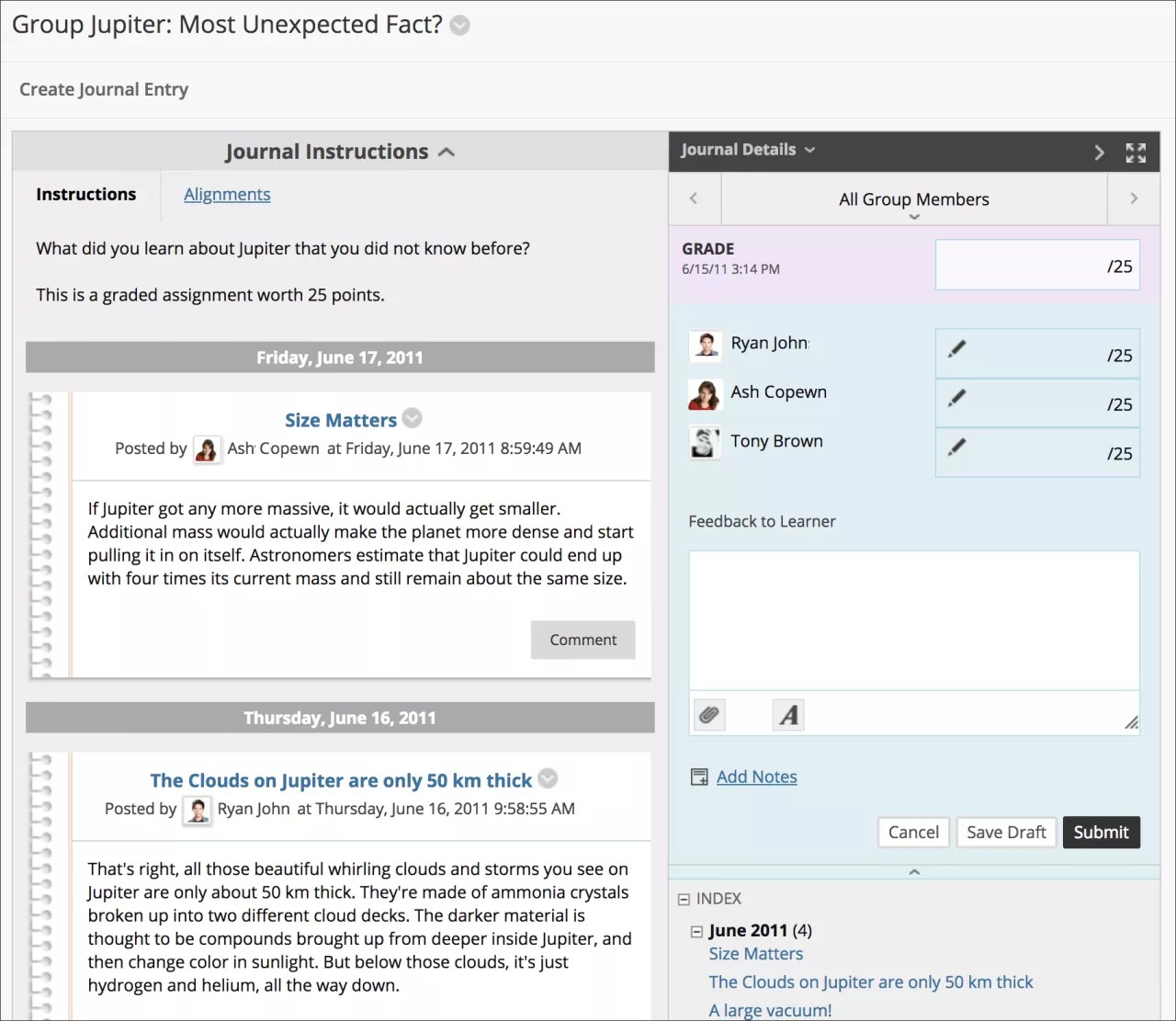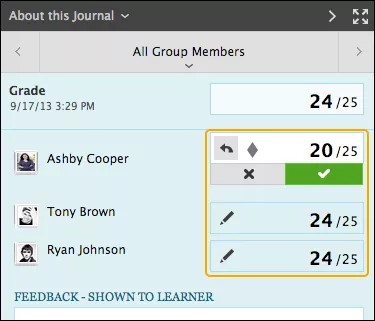日誌への参加に関して、個人とグループを採点できます。
日誌を採点する機能
日誌の採点を有効にすると、成績管理に列が自動的に作成されます。学生がエントリを送信すると、成績管理の日誌トピックのページと[要採点]ページにアイコンが表示されます。
- 学生のアクティビティが、日誌設定で選択したしきい値に達すると、[要採点]アイコンが表示されます。たとえば、4人の学生が送信したら通知するように選択していた場合、このアイコンは少なくとも4人の学生が日誌エントリを送信した後で表示されます。
- [進行中]のアイコンが表示されるのは次の場合です。
- 学生のアクティビティが、設定した最小数に満たない場合。
- [要採点]ステータスの参加者を表示するためのチェックボックスをオンにしなかった場合。
日誌エントリの採点は、成績管理の[要採点]ページで、またはコース内で[コントロールパネル] > [コースツール] > [日誌]に移動して行います。
成績管理の列情報を編集して、学生が自分の成績とフィードバックを[成績表]に表示できるかどうかを指定します。
学生の日誌エントリを採点すると、成績は成績管理にすぐに表示されます。割り当てられた採点を日誌トピックページから編集すると、成績管理が更新されます。
日誌トピックの採点済みから未採点への変更
評価済み日誌トピックを未評価の状態へと変更することはできません。評価済みの日誌トピックを[日誌]リストページと成績管理から削除して、新しい未評価のトピックを作成する必要があります。
別の手段になりますが、日誌の[成績管理]列を計算対象外に設定して、エントリを維持する方法があります。基本的に、日誌は引き続き成績管理で採点済みと見なされますが、割り当てられた結果や成績は他の計算からすべて無視されます。
個々の日誌エントリの採点
成績管理の[要採点]ページ、またはコントロールパネルの[コースツール]セクションから日誌の採点を開始します。
- 日誌のトピックページで、自分の名前のリストをを見つけて、すべてのコースメンバにアクセスします。番号の付いたユーザー名を選択します。ユーザの日誌エントリがコンテンツフレームに開きます。
- [成績]ボックスに合計点数を入力します。日誌にルーブリックを関連付けている場合は、ルーブリックを展開して完了します。
- 既存の成績を編集するには、[成績]ボックスを選択して成績を変更します。
- また、[学生へのフィードバック]ボックスに学生に対するフィードバックを追加することもできます。Aという文字で示されているエディタアイコンを選択して、ポップアップエディタウィンドウを開きます。採点する際、音声または動画で記録したフィードバックを埋め込むことができます。
- [メモの追加]を選択して、教員と採点者のみに表示されるメモを入力します。
- [送信]を選択して、成績、フィードバック、採点メモを成績管理に追加します。
グループ日誌の採点
日誌トピックのページで、グループ日誌のすべてのエントリを閲覧し、1つの成績をメンバ全員に追加できます。グループメンバの成績を割り当てていない場合、成績管理の日誌トピックページの[すべてのグループメンバ]リストに[要採点]のアイコンが表示され、グループ日誌が[要採点ページ]に一覧表示されます。
グループ日誌ページに、採点サイドバーがすべてのグループメンバとともに表示されます。
グループ日誌に成績を追加すると、グループ内のすべてのメンバにその成績が自動的に付与されます。貢献の有無にかかわらず、すべてのメンバに対して同一の成績が割り当てられます。ただし、この成績は変更できます。学生は自分のグループ日誌の成績を、[成績表]か、[すべてのグループメンバ]メニューで名前を選択することにより、グループ日誌で確認できます。
グループメンバに異なる成績を付与する
個々のグループメンバにグループとは異なる成績を割り当てることができます。グループメンバの成績を変更した後に、新しい成績をグループに付与した場合、新しいグループ成績は個人の成績に影響を与えません。学生には自分の成績だけが表示され、グループの各メンバの成績は表示されません。
採点サイドバーで、鉛筆アイコンを選択して、1人のメンバのグループ成績を変更します。新しい成績を入力し、チェックマークアイコンを選択して保存します。これは成績を上書きします。
グループの成績と個々のグループメンバの編集済み成績は成績管理に表示されます。グループに属していないコースメンバの[グループの日誌]列には、灰色表示のセルが表示されます。
グループメンバの成績を元に戻す
メンバの編集済み成績を、すべてのグループメンバが受け取っている元のグループ成績に戻すことができます。
採点サイドバーで、編集済み成績のあるメンバの鉛筆アイコンを選択します。左矢印を選択して、成績を元のグループ成績に変更します。上書きアイコンが削除され、変更された成績が成績管理に表示されます。